- Otwórz widok zawierający układ przewodów, w którym mają być dodane elastyczne przewody.
- Kliknij kartę Systemy
 panel Systemy HVAC
panel Systemy HVAC
 Przewód elastyczny. Uwaga: Można również użyć opcji Rysuj przewód elastyczny z menu kontekstowego, klikając prawym przyciskiem myszy końcowy łącznik kanału. Zobacz Podłączanie elastycznych kanałów do istniejącego systemu kanałów.
Przewód elastyczny. Uwaga: Można również użyć opcji Rysuj przewód elastyczny z menu kontekstowego, klikając prawym przyciskiem myszy końcowy łącznik kanału. Zobacz Podłączanie elastycznych kanałów do istniejącego systemu kanałów.Niektóre komponenty wyposażone są w wiele łączników, które są wyświetlane jeden nad drugim. Podczas rysowania przewodu elastycznego z piętrowym łącznikiem, wyświetlane jest okno dialogowe Wybierz łącznik, w którym można określić łącznik do użycia.
- W oknie dialogowym Wybór typu wybierz typ odpowiadający typowi kanałów, z którymi zostanie połączony nowy kanał.
- Na wstążce wybierz opcję opcje umieszczenia.
- Na pasku opcji określ opcje układu, a następnie kliknij przycisk Zastosuj.
- Na wstążce sprawdź, czy do oznaczenia kanału automatycznie wybrano opcję Oznaczenie w miejscu umieszczenia. Następnie na pasku opcji określ poniższe opcje opisywania:
Jeśli chcesz... wtedy... zmienić orientację oznaczenia wybierz opcję Poziomo lub Pionowo. wczytać dodatkowe oznaczenia kliknij opcję Oznaczenia. włącz linię odniesienia między oznaczeniem a przewodem wybierz opcję Linia odniesienia. zmienić domyślną długość linii odniesienia wprowadź wartość w polu tekstowym z prawej strony pola wyboru Linia odniesienia. - W obszarze rysunku kliknij punkt początkowy dla przewodu elastycznego.
Podczas łączenia z istniejącym przewodem można kliknąć łącznik urządzenia mechanicznego lub terminal wentylacyjny lub oś istniejącego kanału, aby określić punkt początkowy lub punkt końcowy kanału.
Niektóre komponenty wyposażone są w wiele łączników, które są wyświetlane jeden nad drugim. Podczas rysowania przewodu elastycznego z piętrowym łącznikiem, wyświetlane jest okno dialogowe Wybierz łącznik, w którym można określić łącznik do użycia.
- Przeciągnij koniec podglądu przewodu wzdłuż ścieżki, gdzie ma być ułożony przewód elastyczny.
- Kliknij w każdym punkcie, w którym przewód należy zgiąć.
Kliknięcie w zgięcie przewodu elastycznego powoduje umieszczenie wierzchołka, który można użyć do zmiany kształtu przewodu giętkiego. Wierzchołki można również wstawiać i usuwać za pomocą opcji menu kontekstowego przewodu elastycznego.
- Kliknij złącze na terminalu wentylacyjnym, segment przewodu lub fragment urządzenia mechanicznego, aby określić koniec przewodu elastycznego.
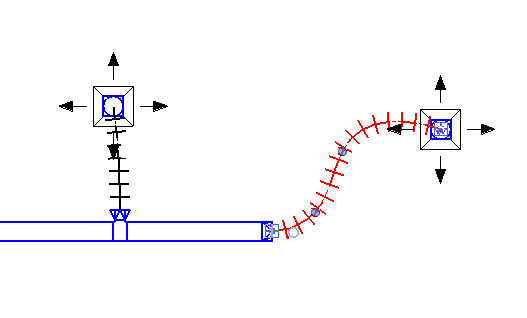
Przejścia i trójniki są automatycznie dodawane do układu przewodów, aby ułatwić połączenia przewodu elastycznego.
Elementy przewodu okrągłego (sztywnego i elastycznego) są wyświetlane z osiami w widoku ukrytych linii. Dla złączek kanału można nadpisać domyślne oś przez edycję rodziny, dodanie linii modelu i ustawienie jej podkategorii jako oś.
Elementy przewodów owalnych i prostokątnych nie będą wyświetlane z osiami w widoku ukrytych linii.
Domyślnie, osie są wyłączone w opcji Szablony USA.